Як експортувати нотатки в Apple Notes як PDF на будь-якому пристрої

Дізнайтеся, як експортувати нотатки в Apple Notes як PDF на будь-якому пристрої. Це просто та зручно.
Як відкрити PDF-файли на комп'ютері не надто складно. Насправді у вас є багато способів читати PDF-файли . Давайте дізнаємося з EU.LuckyTemplates!
Онлайн-документи наразі мають багато різних форматів. Однак PDF залишається одним із найпопулярніших форматів документів сьогодні. Ви можете легко побачити, як він з’являється всюди в Інтернеті, від спільних документів, електронних книг до офісних контрактів... Причина, чому PDF-документи такі популярні, полягає в їх професійній формі, труднощах у редагуванні та високому рівні безпеки.
Однак для відкриття PDF-файлів необхідно використовувати спеціалізоване програмне забезпечення. Знайти програми, які можуть читати файли з розширенням PDF, не складно. Отже, який найкращий вибір? Давайте дізнаємося з EU.LuckyTemplates!
Представлені тут програми для читання PDF варіюються від легких програм, призначених лише для перегляду PDF-файлів, до більш повних програм із багатьма функціями. Деякі програми навіть включають функції, яких ви не знайдете в Adobe Reader, наприклад основні інструменти редагування PDF.
ТОП найкращих способів відкривати та читати PDF-файли на ПК
Незалежно від того, який веб-браузер ви використовуєте, Google Chrome, Firefox або Microsoft Edge, вони вже мають функцію читання PDF. Він не буде багатим на функції, але використання браузера як читача PDF є швидким способом читання документів, а також допоможе вам заощадити системні ресурси.
Однак програми читання PDF у браузерах не завжди сумісні з усіма файлами PDF. Крім того, йому не вистачає багатьох додаткових функцій, таких як заповнення інформації, підписання документів або анотацій.
У Windows 10 Microsoft Edge має як браузер за замовчуванням, так і програму читання PDF за замовчуванням.
Файли PDF відкриваються у вкладках Edge. Єдине, що відрізняє звичайну веб-сторінку від вкладки PDF, це те, що вкладка PDF має панель інструментів у верхній частині. Ви можете шукати документи, регулювати масштаб, друкувати та зберігати файли.
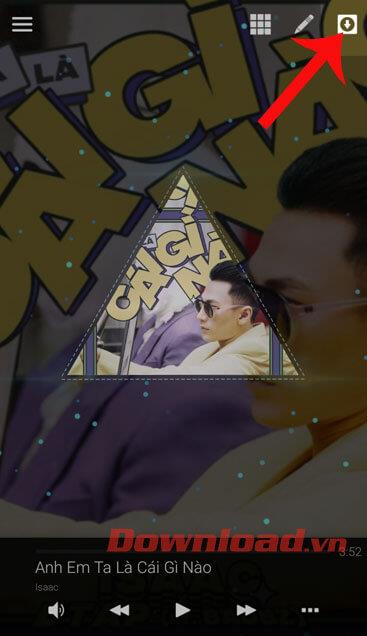
Ви також можете поділитися документом і додати його до папки «Вибране» або списку читання . На жаль, унікальна функція веб-нотаток Edge недоступна у форматі PDF.
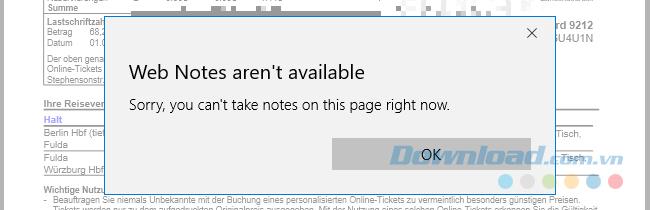
Щоб змінити програму читання PDF за замовчуванням у Windows 10, перейдіть у меню Пуск > Налаштування . У програмі «Налаштування» виберіть «Програми» > «Програми за замовчуванням », потім натисніть «Вибрати програму за замовчуванням за типом файлу» та змініть програму, пов’язану з розширенням файлу PDF, на програму за вашим вибором. Це може бути інший браузер або програма для читання PDF від третьої сторони.
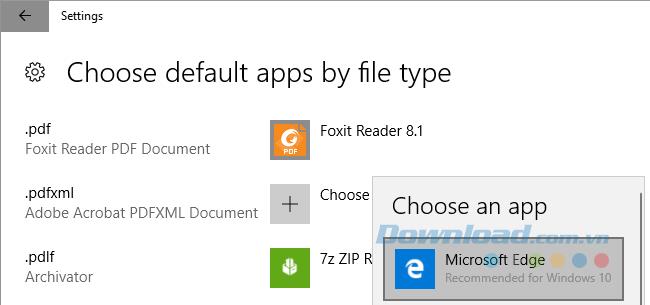
PDF-інтерфейс Chrome схожий на Edge. Ви знайдете елементи керування для рівня масштабування внизу праворуч. Окрім можливостей Edge, ви можете обертати документи, що важливо для пристроїв і планшетів Windows 2-в-1.
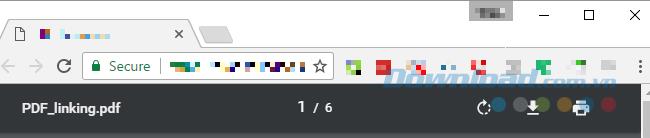
Якщо Chrome є вашим браузером за замовчуванням, але ви не хочете відкривати в ньому документи, ви можете вимкнути цю програму для читання PDF.
Для цього перейдіть на сторінку chrome://settings/content , прокрутіть униз вікна налаштувань і в розділі « Документи PDF» виберіть « Відкрити файли PDF у програмі перегляду PDF за умовчанням» . Переконайтеся, що ви вибрали програму читання PDF за замовчуванням для Windows.
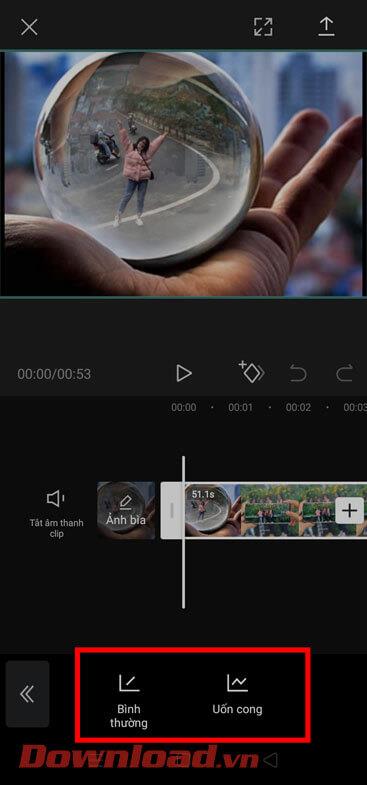
Подібно до веб-переглядача, Диск Google – це спосіб читати PDF-файли, для якого не потрібно встановлювати жодних зовнішніх інструментів. Він надає такі основні функції, як друк, завантаження та пошук вмісту в документах PDF. Ви можете відкрити PDF-файл за допомогою Google Docs і конвертувати PDF-файл у формат документа, який можна редагувати.
Крім підтримки відкриття PDF-файлів, ви також можете підключитися до зовнішніх програм Chrome за допомогою цього PDF-рідера та розширити його функціональність. Загалом, Google Drive може стати чудовою альтернативою традиційним програмам для читання PDF, якщо ви регулярно зберігаєте документи на платформі.
Серед програм читання PDF, вбудованих у браузери, Firefox пропонує найбільше пакетів розширень. Окрім основних функцій, таких як Chrome і Edge, ви можете розгорнути бічну панель, обертати документи в двох напрямках і ввімкнути портативні інструменти.

Щоб вимкнути переглядач PDF у Firefox, перейдіть до Меню > Параметри > Програми. Поруч із типом вмісту Portable Document Format (PDF) виберіть дію, яку потрібно виконати.
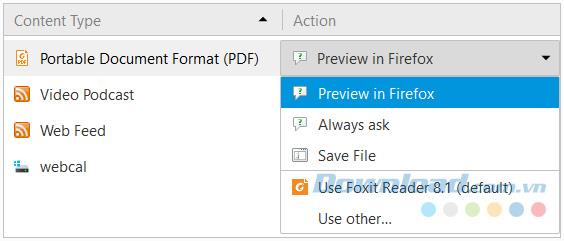
Хоча вбудована програма для читання PDF-файлів і системна програма за замовчуванням чудові, інколи хочеться чогось більшого. Таким чином, ринок програм для читання PDF залишається висококонкурентним. А ось кілька альтернативних програм із преміум-функціями.
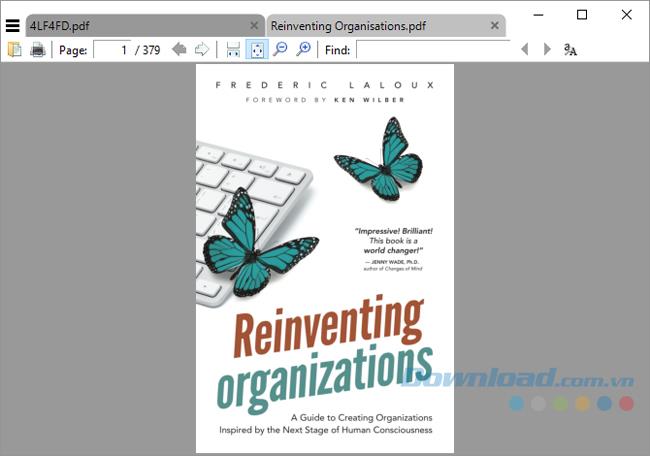
Sumatra PDF є найкращою альтернативою програмі для читання PDF-файлів у браузері, оскільки вона споживає мало системних ресурсів. Крім того, це програмне забезпечення з відкритим кодом. Якщо ви хочете щось ще більш мінімалістичне, завантажте його портативну версію замість настільної.
Sumatra PDF не має опцій редагування чи інших преміальних функцій. Це просто вікно, яке завантажується надзвичайно швидко та відображає PDF-файл. Однак він підтримує кілька вкладок і надає корисні комбінації клавіш, що робить його більш ідеальним для швидкого читання PDF-файлів. Крім того, Sumatra підтримує багато файлів, включаючи електронні книги у форматах ePub і Mobi, а також комікси у форматах CBZ і CBR.
Завантажити Sumatra PDF Portable
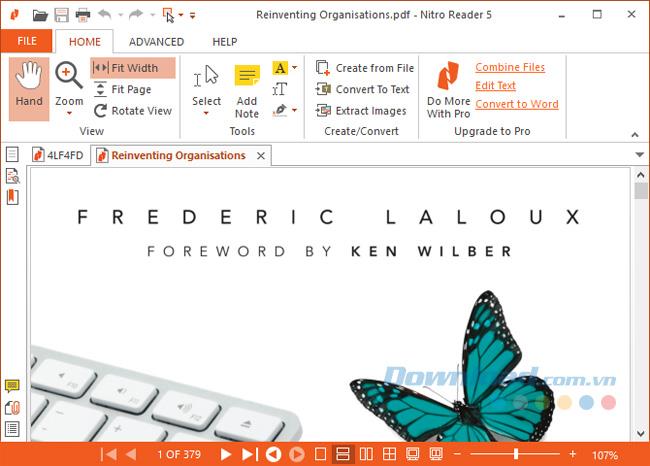
Інтерфейс Nitro PDF Reader схожий на Microsoft Office і має багато функцій.
На відміну від багатьох інших програм для читання PDF-файлів, за допомогою Nitro ви можете заповнювати інформацію та підписувати документи за допомогою цифрового ідентифікатора. Ви також можете додавати примітки, зображення та конвертувати файл PDF у звичайний текст.
Завантажте Nitro PDF Reader
Foxit Reader також є однією з основних альтернатив Adobe Reader, оскільки серед безкоштовних програм для читання PDF він пропонує найбільше можливостей.
Ви помітите, що в інтерфейсі «домінує» велика кількість вкладок редагування. Foxit Reader також має розширені параметри, включаючи виділення тексту, параметри друкарської машинки, параметри форми, цифрові підписи, керування рецензіями та відстеження змін і файлів.PDF підключено.
Одна з найкращих функцій Foxit Reader полягає в тому, що ви можете додавати власні комбінації клавіш на панель інструментів швидких дій у верхньому лівому куті.
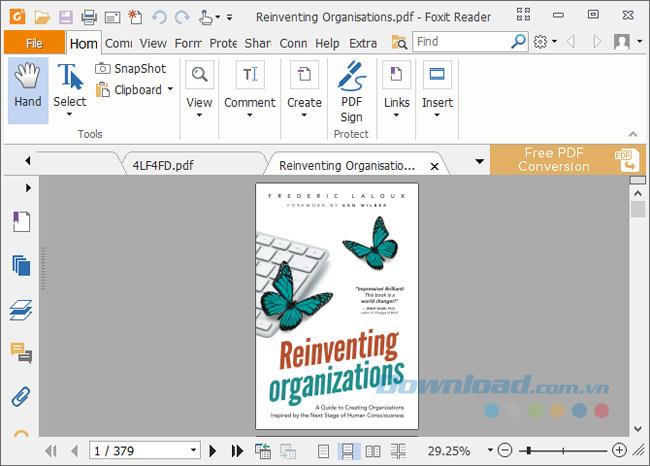
Як і Nitro, Foxit створений за мотивами стрічкового інтерфейсу Microsoft. Крім того, ця функція має ціну, яка є системними ресурсами. Однак ви можете завантажити та використовувати портативну версію Foxit Reader.
Завантажте Foxit Reader Portable
Це програмне забезпечення для перегляду документів розроблено як єдина програма, яку ви використовуєте для всіх ваших технічних документів, книг та інших матеріалів. STDU Viewer підтримує TXT, комікси, PDF, DjVu, MOBI, EPub і файли зображень, а також багато інших форматів документів.
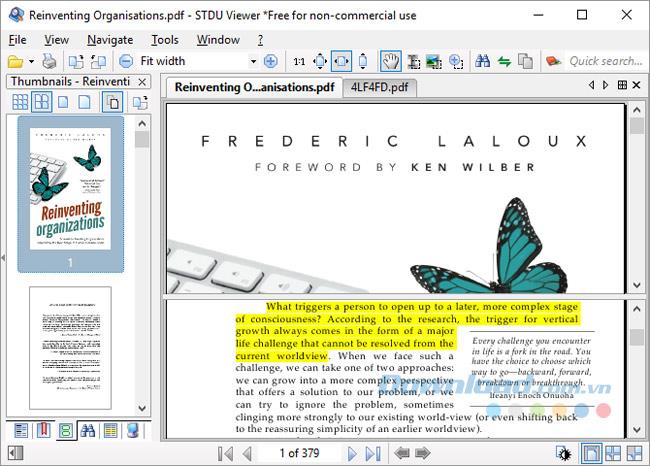
STDU Viewer може керувати багатьма різними документами одночасно. Ви можете не тільки відкривати документи в кількох вкладках і розгортати навігаційну панель, але також можете створювати та переходити до закладок і виділень, переглядати мініатюри відкритих документів і розділяти вікна для порівняння. Відмінності між сторінками в одному документі. Ви також можете інвертувати кольори, наприклад від чорного на білому до білого та чорного, щоб зменшити навантаження на очі.
Хоча STDU Viewer не має всіх функцій Nitro та Foxit Reader, він все одно є чудовим вибором для тих, хто читає або переглядає багато цифрових документів.
Завантажте STDU Reader Portable
Adobe PDF Reader залишається де-факто (неофіційним) стандартним PDF Reader. Завдяки розміру 105 МБ і без додаткових опцій, це безумовно важка вага серед згаданих тут програм.
Adobe Reader підтримує приємний інтерфейс, який не перевантажений багатьма функціями. Ви можете коментувати, заповнювати та підписувати, а також конвертувати PDF в інші формати. Якщо у вас коли-небудь виникали проблеми з відкриттям PDF-файлу або заповненням форми за допомогою альтернативних PDF-інструментів, повернення до Adobe Reader не сильно вплине на вас.
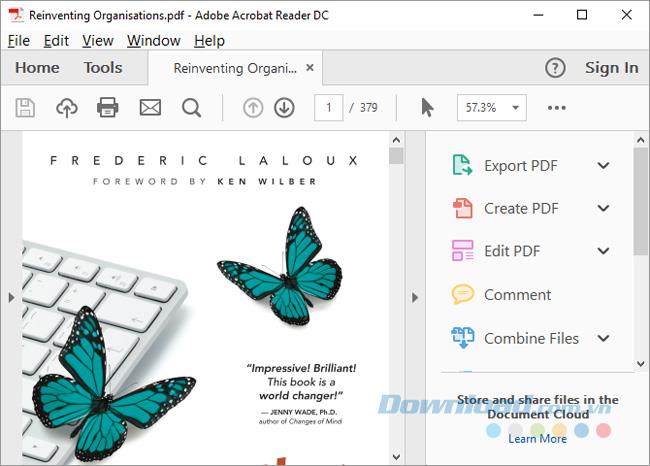
Хоча ви знайдете багато варіантів редагування та об’єднання PDF-файлів, перелічених у Інструментах , Adobe Reader пропонує інші професійні функції за ціною щонайменше 1,50 доларів США на місяць.
Завантажити Adobe Reader
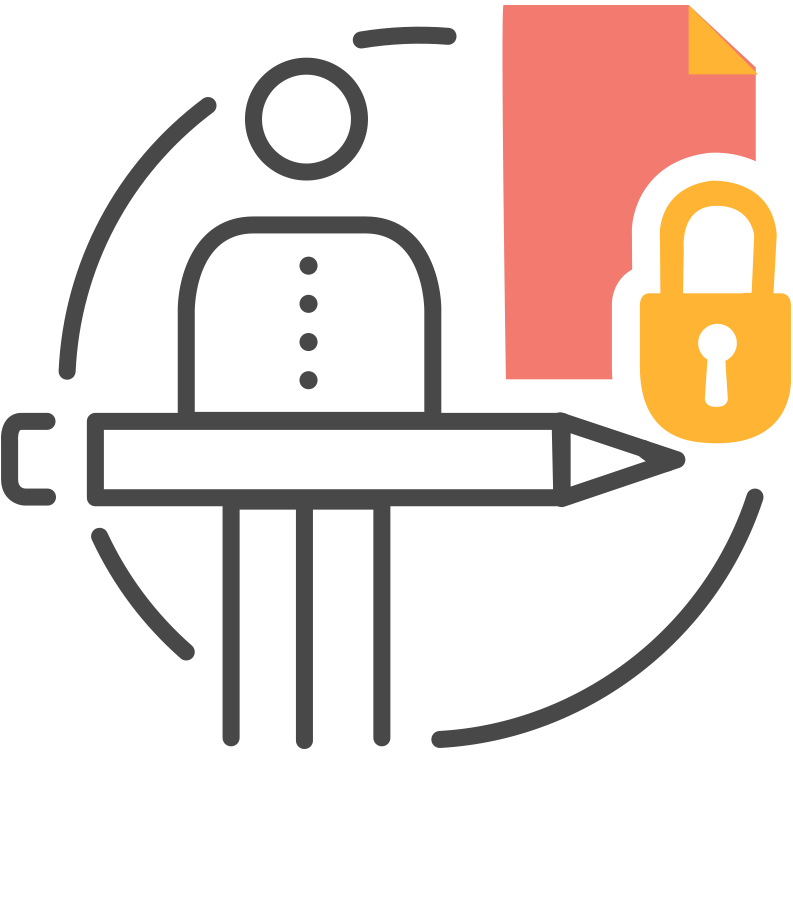
Видатні переваги: містить багато функцій, але все ще працює швидко.
Це програмне забезпечення для читання PDF-файлів надає низку корисних функцій під час редагування та анотування PDF-документів, зокрема, воно також безкоштовне для використання. Ви можете придбати ліцензію на розблокування професійних функцій (Pro), але ви також можете використовувати ці функції за 0 донгів, якщо ви не проти логотипу видавця.
Якщо ви відчуваєте, що інтерфейс панелі інструментів виглядає заплутаним, ви можете налаштувати його на свій розсуд. Клацніть правою кнопкою миші будь-де на панелі інструментів, щоб відкрити меню, у якому можна швидко вносити зміни. Натисніть «Налаштувати панелі інструментів» внизу, щоб відкрити статичне меню. Тут ви можете витратити час на керування тими ж параметрами.
Однак вам слід пам’ятати про те, що порівняно з Foxit Reader редактор PDF-XChange вимагає вдвічі більше пам’яті для запуску того самого документа. Якщо ви дбаєте про оптимізацію ресурсів, вам слід вибрати інше рішення.
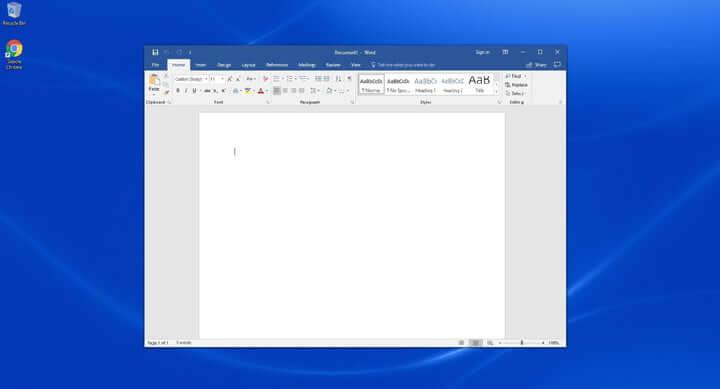
У старих версіях Microsoft Word обмежував можливість збереження та експорту у формат PDF, але тепер це стало справою минулого. Однак, починаючи з версій 2013, 2016, 2019, Microsoft Word дозволяє відкривати PDF-файл, а потім вносити певні зміни. Коли ви закінчите, просто збережіть його як PDF.
Це найпростіша програма для читання PDF-файлів . Хоча формат PDF не є стандартним, насправді це швидке та недороге рішення для обробки PDF для студентів і звичайних користувачів.
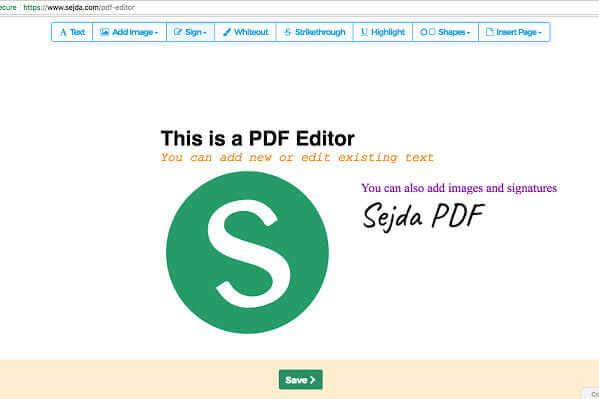
Sejda PDF Editor – це веб-сайт, який швидко читає PDF-файли та добре працює. Він простий у використанні, фокусується на швидкому підписанні PDF-файлів і пропонує лише базове редагування файлів PDF.
Редактор Sejda PDF містить чіткі інструкції, тож навіть якщо ви тільки починаєте, ви все одно можете використовувати його з комфортом. Якщо ваш бос або колеги погано розбираються в технологіях або їм не вистачає терпіння завантажувати нові програми, але вам все одно потрібно створити підпис у PDF, це варіант, який варто спробувати. Sejda PDF Editor також має версії для Android та iOS.
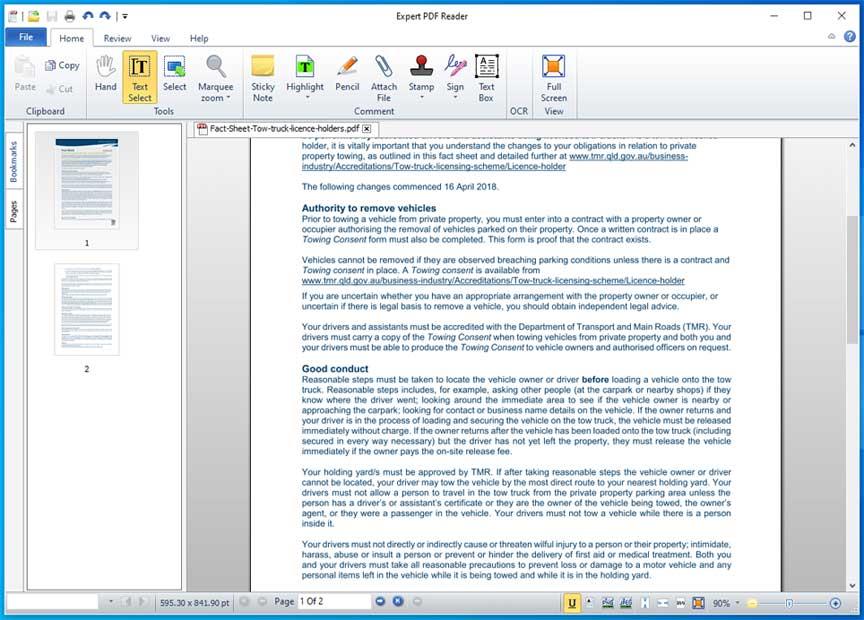
Ще один варіант безкоштовного програмного забезпечення для читання PDF, який варто спробувати, — це Expert PDF Reader, розроблений Visagesoft. З точки зору інтерфейсу, ви відчуєте, що використовуєте старі офісні програми Microsoft. Однак насправді він дуже добре справляється із завданням читання PDF-файлів. Тому Expert PDF Reader є гідним вибором у цьому списку.
Що стосується функцій, Windows PDF Reader може працювати з більшістю документів, які ви завантажуєте. Крім того, він також дозволяє редагувати, штампувати... існуючі файли, навіть якщо вони були створені іншим програмним забезпеченням.
Крім того, у безкоштовній версії ви можете створювати закладки для файлів, переглядати аватари сторінок і використовувати функцію вкладки для відкриття кількох PDF-файлів одночасно. Expert PDF Reader підтримує операційні системи Windows 10/8.1 і 7.
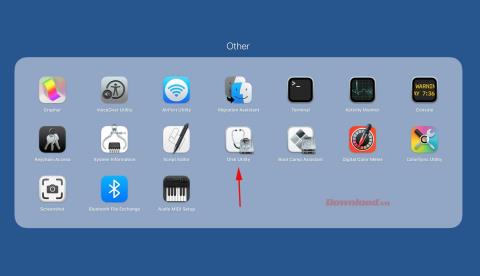
Якщо ви хочете завантажити програмне забезпечення для читання PDF-файлів, як-от SumatraPDF, Slim PDF — це компактний варіант, який варто спробувати для операційної системи Windows 10. Як випливає з назви, Slim PDF виявився найлегшим програмою для читання PDF-файлів у світі.
Slim PDF легко використовувати на ПК. Після оновлення нового інтерфейсу та додавання підтримки темного фону ця програма для читання PDF виглядає набагато краще. Як і очікувалося, він зосереджений на забезпеченні досвіду для читання, перегляду та друку PDF-файлів.
Slim PDF дуже швидко завантажує дані та дозволяє завершити роботу в найкоротший термін. Зауважте, що це програмне забезпечення Windows для читання PDF не підтримує багато поширених комбінацій клавіш. Він також не виділяє кожне слово в тексті. Однак якщо вам подобається портативне програмне забезпечення, яке не потребує інсталяції, сміливо скористайтеся Slim PDF одразу.
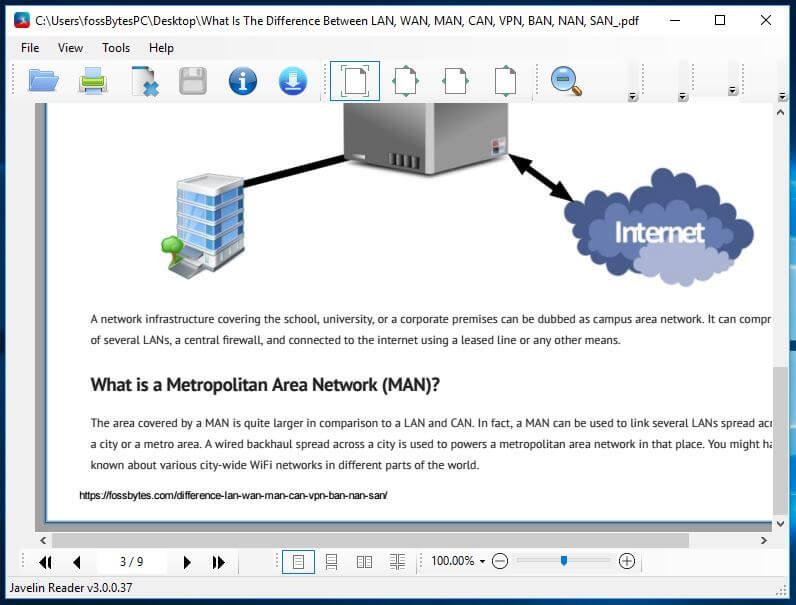
Javelin PDF Reader — це якісна програма для читання PDF-файлів, яку ви не повинні пропустити. Він забезпечує базову функцію читання PDF-файлів, необхідну для виконання всіх щоденних завдань із цим документом. Його загальний інтерфейс надзвичайно акуратний, і ви можете вибрати один із найпопулярніших режимів читання, як-от повноекранний, безперервний, паралельний…
Завдяки розміру лише 2 МБ продукт Javelin набагато легший у порівнянні з іншими подібними програмами PDF для ПК, такими як Adobe Acrobat Reader DC, Foxit Reader... Цей безкоштовний програмний засіб для читання PDF для ПК може відкривати захищені файли за допомогою DRM, підтримує закладки та анотації. Javelin PDF Reader підтримує Windows 10, 8.1, 7, XP.
MuPDF — стандартний інструмент для відкриття файлів PDF на комп’ютері. Крім того, ви також можете заповнювати інформацію в текстових формах, коментувати документи та використовувати це для конвертації файлів PDF у багато різних форматів, таких як HTML, SVG, CBZ. Ви також можете писати сценарії в Javascript, щоб змінити документ за бажанням. Якщо вам потрібен пристрій для читання PDF-файлів малої ємності, ви можете легко редагувати та переглядати файли на MuPDF.
З більш ніж 50 мільйонами завантажень PDF Reader Premium є одним із програм, яке забезпечує найпростіший спосіб відкривати PDF на комп’ютері для пристроїв Apple. Він має потужну функціональність, що дозволяє переглядати PDF-файли на кількох вкладках, коментувати документи фотографіями та наліпками, сортувати файли за тегами, підписувати та заповнювати форми у PDF-файлах, зберігати та передавати PDF-файли між службами, іншими службами хмарних обчислень. Кожен, хто регулярно використовує PDF для роботи, повинен розглянути можливість завантаження PDF Reader Premium.
Незважаючи на те, що Preview — це програма для читання PDF, яка попередньо встановлена на кожному Mac, вона потужніша, ніж ви думаєте. У Preview ви можете переглядати та додавати примітки, комбінувати документи, заповнювати та підписувати форми, редагувати фотографії, ділитися файлами та навіть експортувати захищений паролем PDF, якщо хочете. Попередній перегляд — найкращий вибір для тих, хто хоче використовувати програму читання PDF для особистих і робочих справ.
Soda PDF дає вам простий спосіб перегляду PDF-файлів для читання журналів, коміксів чи інших оцифрованих публікацій, і ви навіть можете переглядати файли у форматі 3D. Ця програма також дозволяє створювати та редагувати PDF-файли з нуля.
Вище наведено найкращі програми для читання PDF-файлів для комп’ютерів. Кожна програма пропонує майже однакові основні функції, а також свої унікальні функції. Сподіваємось, ви знайдете для себе відповідний інструмент для створення, редагування та читання PDF-файлів.
Дізнайтеся, як експортувати нотатки в Apple Notes як PDF на будь-якому пристрої. Це просто та зручно.
Як виправити помилку показу екрана в Google Meet, що робити, якщо ви не ділитеся екраном у Google Meet? Не хвилюйтеся, у вас є багато способів виправити помилку, пов’язану з неможливістю поділитися екраном
Дізнайтеся, як легко налаштувати мобільну точку доступу на ПК з Windows 11, щоб підключати мобільні пристрої до Wi-Fi.
Дізнайтеся, як ефективно використовувати <strong>диспетчер облікових даних</strong> у Windows 11 для керування паролями та обліковими записами.
Якщо ви зіткнулися з помилкою 1726 через помилку віддаленого виклику процедури в команді DISM, спробуйте обійти її, щоб вирішити її та працювати з легкістю.
Дізнайтеся, як увімкнути просторовий звук у Windows 11 за допомогою нашого покрокового посібника. Активуйте 3D-аудіо з легкістю!
Отримання повідомлення про помилку друку у вашій системі Windows 10, тоді дотримуйтеся виправлень, наведених у статті, і налаштуйте свій принтер на правильний шлях…
Ви можете легко повернутися до своїх зустрічей, якщо запишете їх. Ось як записати та відтворити запис Microsoft Teams для наступної зустрічі.
Коли ви відкриваєте файл або клацаєте посилання, ваш пристрій Android вибирає програму за умовчанням, щоб відкрити його. Ви можете скинути стандартні програми на Android за допомогою цього посібника.
ВИПРАВЛЕНО: помилка сертифіката Entitlement.diagnostics.office.com



![[ВИПРАВЛЕНО] Помилка 1726: Помилка виклику віддаленої процедури в Windows 10/8.1/8 [ВИПРАВЛЕНО] Помилка 1726: Помилка виклику віддаленої процедури в Windows 10/8.1/8](https://img2.luckytemplates.com/resources1/images2/image-3227-0408150324569.png)
![Як увімкнути просторовий звук у Windows 11? [3 способи] Як увімкнути просторовий звук у Windows 11? [3 способи]](https://img2.luckytemplates.com/resources1/c42/image-171-1001202747603.png)
![[100% вирішено] Як виправити повідомлення «Помилка друку» у Windows 10? [100% вирішено] Як виправити повідомлення «Помилка друку» у Windows 10?](https://img2.luckytemplates.com/resources1/images2/image-9322-0408150406327.png)


